☆Step1:
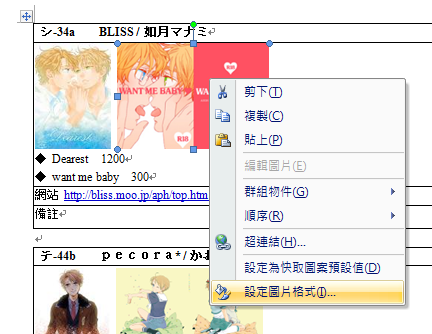
對Word檔中任一圖片點選右鍵,出現設定選單,選擇設定圖片格式。
☆Step2:
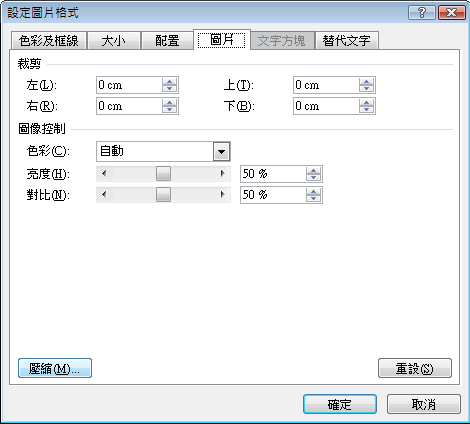
點選至圖片選項,於左下方有一個壓縮的按鍵。
☆Step3:
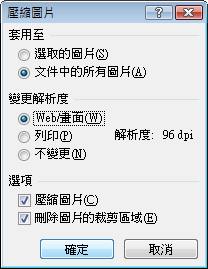
點選後會出現此設定視窗,選擇**文件中的所有圖片**與變更解析度的**Web畫面**後,按下確定鍵。
☆Step4:

將壓縮完圖片的Word檔儲存,接著就可以出來看看檔案大小囉^^
看到了嗎?檔案絕對會比沒壓縮過圖片的小很多喔
範例中的檔案未壓前是5000KB左右,壓完後剩300KB了!
☆補充:
另一個找到該圖片壓縮選項的方式
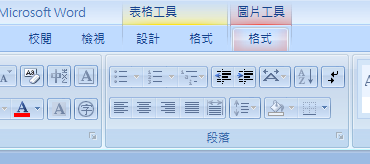
要找圖片壓縮,也可以點選該Word任一圖片後
在工具列上方**圖片工具-格式**處找到。
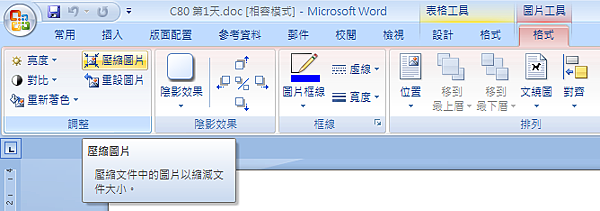
點擊格式選項後,在右邊的按鈕處,就有壓縮圖片的按鈕可以選擇囉!
2003版本的Word應該也可以做圖片壓縮
不過我手邊目前沒有該版本可以做範例
就需要大家自己找看看了,茍咩~>_<
*減肥教學結束*
資料來源:http://jinneko.pixnet.net/blog/post/29534571-%E3%80%90%E6%95%99%E5%AD%B8%E3%80%91%E5%B9%ABword%E6%B8%9B%E8%82%A5%E7%9A%84%E5%B0%8F%E6%8A%80%E5%B7%A7-%E5%9C%96%E7%89%87%E5%A3%93%E7%B8%AE